Galaxy S10がSamsungのロゴまたはブートループに貼り付いて起動しない場合、アップデートが間違っているか、ハードウェアが故障している可能性があります。 ほとんどの場合、理由はソフトウェア関連であるため、これらのケースの多くはユーザーレベルで修正可能です。 このトラブルシューティングガイドに従って、この問題に対処する方法を学びます。
先に進む前に、#Androidの独自の問題の解決策を探している場合は、このページの下部にあるリンクを使用してご連絡ください。 問題を説明するときは、関連する解決策を簡単に特定できるように、できるだけ詳しく説明してください。 可能であれば、正確なエラーメッセージを含めて、どこから始めればよいかを教えてください。 メールを送信する前に既にトラブルシューティングの手順を試している場合は、回答でスキップできるように必ず記載してください。
Galaxy S10をSamsungロゴに貼り付ける修正方法| 起動しない、またはブートループで立ち往生しない
Galaxy S10がSamsungのロゴに貼り付いていて、正常に起動しませんか? これを修正するためのトラブルシューティング手順を以下に示します。
サムスンのロゴ修正#1で立ち往生
通常、デバイスを再起動することが、このような問題を解決する最初で最も簡単な方法です。 まだ試していない場合は、次の手順を実行する必要があります。
- 電源+音量小ボタンを約12秒間またはデバイスの電源が再投入されるまで押し続けます。 注:[メンテナンスブートモード]画面が表示されるまで数秒かかります。
- [メンテナンスブートモード]画面から、[通常ブート]を選択します。 注:ボリュームボタンを使用して、使用可能なオプションと左下のボタン(ボリュームボタンの下)を順に切り替えて選択します。 リセットが完了するまで最大90秒かかります。
- [メンテナンスブートモード]画面が表示されない場合、デバイスには表示されていません。 デバイスの電源が完全に切れるまで待ちます。
多くの場合、デバイスを強制的に再起動することは、応答しないまたはフリーズしたGalaxyデバイスを再起動する効果的な方法です。 連絡する前に既にこのトリックを試している場合は、以下の可能な解決策の残りを続けてください。
サムスンのロゴ修正#2で立ち往生:ギャラクシーデバイスをオフにします
強制的に再起動しても何も変わらず、デバイスがサムスンのロゴに残っている場合、次にできることは、電源を切ることです。 可能であれば、通常の方法、つまり電源ボタンを押したままにして、電話機の電源を切ります。 電源メニューが表示されない場合、またはデバイスに応答がない場合は、2番目のトリックを実行する必要があります。バッテリーの消耗を待ちます。 古いデバイスとは異なり、Galaxy S10には取り外しできないバッテリーパックがあります。 再起動する唯一の方法は、電源ボタンを押すか、強制的な再起動手順を実行することです。 そのため、2つの方法が実行できない場合、できることは単に待機することです。 うまくいけば、システムは再起動後に通常の機能に戻ります。 この時点でバッテリーの充電残量が多い場合、これには時間がかかります。 電話機のバッテリー電力の損失速度に応じて、数時間から数日待つことを意味します。 電話のバッテリー消耗率を早める方法はないので、あなたがしなければならないのは待つだけです。 デバイスの電源を切ることは、以下の残りの提案を実行するための要件です。
デバイスの電源を切った後、またはバッテリーが空になったら、すぐに少なくとも30分間充電してください。 十分な電力でバッテリーを充電できるように、すぐにデバイスの電源を入れないでください。
サムスンのロゴ修正#3で立ち往生:セーフモードで再起動
Galaxy S10がまだSamsungロゴ画面に残っている場合、次に試すべきことはセーフモードで再起動することです。 問題の原因がインストールしたアプリの不良である場合、セーフモードによりS10が正常に起動することがあります。 その後、アプリをアンインストールして問題を解決できます。
S10をセーフモードで再起動するには:
- S10の電源を切ります。 正常にオフにできない場合は、電源が切れるまでバッテリーを消耗させます。
- S10をオフにした状態で、モデル名画面を過ぎて電源キーを押し続けます。
- 画面に「SAMSUNG」が表示されたら、電源キーを放します。
- 電源キーを放した直後に、音量小キーを押し続けます。
- デバイスの再起動が完了するまで、ボリュームダウンキーを押し続けます。
- セーフモードは、画面の左下隅に表示されます。
- セーフモードが表示されたら、ボリュームダウンキーを放します。
電話をセーフモードで再起動できる場合、サードパーティのアプリが不良であることを意味します。 Androidの起動を妨げているアプリを特定したい場合は、排除の方法を使用する必要があります。 これはまさにあなたがする必要があることです:
- セーフモードで起動します。
- 問題を確認してください。
- サードパーティのアプリが原因であることを確認したら、アプリの個別のアンインストールを開始できます。 追加した最新のものから始めることをお勧めします。
- アプリをアンインストールしたら、電話機を通常モードに再起動して問題を確認します。
- それでもS10が正常に起動しない場合は、手順1〜4を繰り返します。
サムスンのロゴ修正#4で立ち往生:リカバリモードで起動
セーフモードの手順は、サードパーティのアプリが問題の原因となっている場合にのみ役立ちます。 理由がソフトウェアにある場合は、セーフモードで再起動してもまったく効果がない場合があります。 この場合、代わりにデバイスを回復モードで再起動することを検討する必要があります。 このモードでは、2つのことができます。 このモードで正常に起動できる場合、最初に行う必要があるのは、キャッシュパーティションをクリアすることです。 それでも解決しない場合は、工場出荷時の状態にリセットする必要があります。
復旧モードで起動するには、次を実行する必要があります。
- デバイスの電源を切ります。 これは重要。 オフにできない場合、リカバリモードで起動することはできません。 電源ボタンを使用してデバイスを定期的にオフにできない場合は、電話機のバッテリーが消耗するまで待ちます。 次に、リカバリモードで起動する前に30分間電話を充電します。
- 音量大ボタンとBixbyボタンを同時に押し続けます。
- ボリュームアップキーとBixbyキーを押したまま、電源ボタンを押し続けます。
- リカバリ画面のメニューが表示されます。 これが表示されたら、ボタンを放します。
電話機がリカバリモードで正常に起動する場合は、まずキャッシュパーティションを消去してみてください。 それでも解決しない場合は、[ データを消去/工場出荷時設定にリセット]を選択して、電話を工場出荷時設定にリセットします。
サムスンのロゴ修正#5で立ち往生:サムスンから助けを得る
上記のすべての解決策がまったく機能しない場合、問題はおそらく修正する能力を超えていることを示しています。 必ず最寄りのサムスンサービスセンターにアクセスするか、連絡して修理の予約を行ってください。
私たちと関わる
お使いのデバイスで問題が発生したユーザーのいずれかである場合は、お知らせください。 Android関連の問題のソリューションを無料で提供します。Androidデバイスに問題がある場合は、 このリンクの簡単なアンケートにご記入ください。次の投稿で回答を公開します。 迅速な対応を保証することはできませんので、問題が時間に敏感な場合は、別の方法で問題を解決してください。
この投稿が役立つと思われる場合は、お友達にその言葉を広めてください。 GRUNTLE.ORGにはソーシャルネットワークも存在するため、FacebookページやTwitterページでコミュニティと対話することもできます。






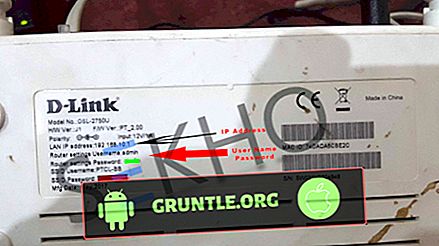
![Apple iPhone 8 Plus電源の問題:iPhone 8 Plusの電源が入らない場合はどうすればよいですか? [トラブルシューティングガイド]](https://cdn.gruntle.org/files/4903/4903-min.jpg)
